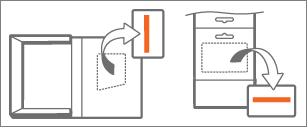Bài viết này dành cho Office for Mac 2011. Bạn đang sử dụng Office trên PC? Xem mục Sử dụng mã bản quyền sản phẩm với Office.
Tôi có thể tìm khóa sản phẩm Office for Mac 2011 của mình ở đâu?
Sau khi bạn có khóa sản phẩm, hãy xem Kích hoạt Office cho Mac 2011.
Khi bạn cài đặt hoặc cài đặt lại Microsoft Office, bạn sẽ được nhắc nhập khóa sản phẩm. Khóa sản phẩm được sử dụng trong quá trình cài đặt để "mở khóa" phần mềm. Nếu bạn không thể tìm thấy khóa sản phẩm của mình, khóa sản phẩm có thể nằm ở một trong những vị trí sau:
Mẹo: Nếu bản Office của bạn có kèm theo mã PIN thay vì khóa sản phẩm, hãy đi tới https://www.microsoft.com/mac/getkey nhập mã PIN để lấy khóa sản phẩm.
|
Bạn lấy Office ở đâu? |
Kiểm tra tại đây để biết khóa của bạn... |
Bạn không thể tìm thấy ứng dụng này? |
|---|---|---|
|
Tôi đã tải xuống Office từ một cửa hàng trực tuyến. |
Khóa sản phẩm sẽ nằm trong biên nhận email của bạn. Nếu bạn không nhận được biên nhận, hãy kiểm tra thư mục thư rác của bạn.
|
Hãy thử đăng nhập vào site nơi bạn đã mua Office để kiểm tra chi tiết đơn hàng của mình. Nếu bạn vẫn không thể tìm thấy khóa sản phẩm của mình, hãy liên hệ với người bán để yêu cầu liên kết hoặc gửi lại biên lai. |
|
Tôi đã tải xuống từ MicrosoftStore.com. |
Đi đến trang Tài khoản của bạn và bấm Nội dung Kỹ thuật số. Hoặc tìm kiếm email từ @microsoftstore.com. |
Kiểm tra trang Lịch sử Đơn hàng của bạn để biết thông tin về cách liên hệ với bộ phận Hỗ trợ. |
|
Tôi đã mua Office mà không cần DVD tại cửa hàng thực. |
Nếu Office đi kèm với một hộp hoặc thẻ, hãy xem trên thẻ hoặc bao bì. Đây là mã PIN một lần. Nếu bạn chưa sử dụng mã PIN, hãy đi tới https://www.microsoft.com/mac/getkey nhập mã PIN để nhận khóa sản phẩm.
|
Nếu bạn đã sử dụng mã PIN, khóa sản phẩm của bạn có thể đã được lưu trữ trên trang tài khoản của bạn. |
|
Tôi đã mua MỘT ĐĨA DVD tại một cửa hàng thực. |
Khóa sản phẩm gồm 25 chữ số nằm trên hình dán màu vàng ở bên trong hộp DVD.
|
Nếu bạn đặt sai chỗ khóa của mình trước khi đổi mã, bạn có thể cần phải mua khóa thay thế. |
|
MSDN |
Tìm khóa sản phẩm của bạn bằng cách đăng nhập vào trang web tải xuống người đăng ký MSDN . |
Nếu bạn gặp sự cố khi truy nhập khóa sản phẩm của mình, hãy liên hệ với bộ phận Hỗ trợ của Microsoft. |
|
Chương trình Sử dụng tại Nhà |
Nếu bạn đang ở trong Chương trình Sử dụng tại Nhà, bạn sẽ cần mã chương trình, không phải khóa sản phẩm. Để nhận mã chương trình, hãy đi tới Chương trình Sử dụng tại Nhà, chọn quốc gia/khu vực của bạn, nhập địa chỉ email cơ quan của bạn và bấm vào Bạn không biết Mã Chương trình của mình? Trên trang tiếp theo, bấm Vào Xác minh Email. Bạn cũng có thể thử tìm kiếm hộp thư đến của mình để tìm email xác nhận từ hup.us@digitalriver.com. |
Nếu bạn gặp sự cố khi truy nhập khóa sản phẩm của mình, hãy liên hệ với bộ phận Hỗ trợ của Microsoft. |